Wix Restaurantes: adicionar imagens aos menus
4 min
Neste artigo
- Adicionar imagens às seções do menu
- Adicionar imagens aos pratos
- Adicionar imagens de placeholder
- Diretrizes para imagens no Wix Restaurantes
Importante:
Este artigo é sobre o app original Menus do Wix Restaurantes. Experimente nosso novo e melhorado aplicativo de menus. Saiba como adicionar e configurar o app Menus do Wix Restaurantes (Novo).
Adicionar imagens aos menus do Wix Restaurantes é uma maneira simples, mas poderosa de mostrar suas criações culinárias. Isso não apenas torna seu menu mais atraente, como também dá aos clientes potenciais uma ideia visual do que eles podem esperar, o que pode gerar mais pedidos.
Por exemplo, imagine que você tenha uma padaria. Ao adicionar imagens de dar água na boca dos seus pães e bolos fresquinhos em cada seção do menu, como "Pães", "Bolos", "Salgados" ou "Ocasiões especiais", você está dando aos clientes um motivo para explorar mais e fazer um pedido.
E se você não tiver uma imagem para um prato específico? Não se preocupe. Você pode adicionar imagens de placeholder para esses pratos, garantindo assim que seu menu esteja sempre completo e com uma cara profissional.
Importante:
- Certifique-se de que as imagens da seção estejam visíveis na página de pedidos online: clique no aplicativo Pedidos do Wix Restaurantes no Editor, e selecione Configurações. Em seguida, na aba Layout, selecione Imagens da seção.
- Para exibir imagens em seu menu, escolha um layout com imagens de seção, imagens de pratos ou ambas.
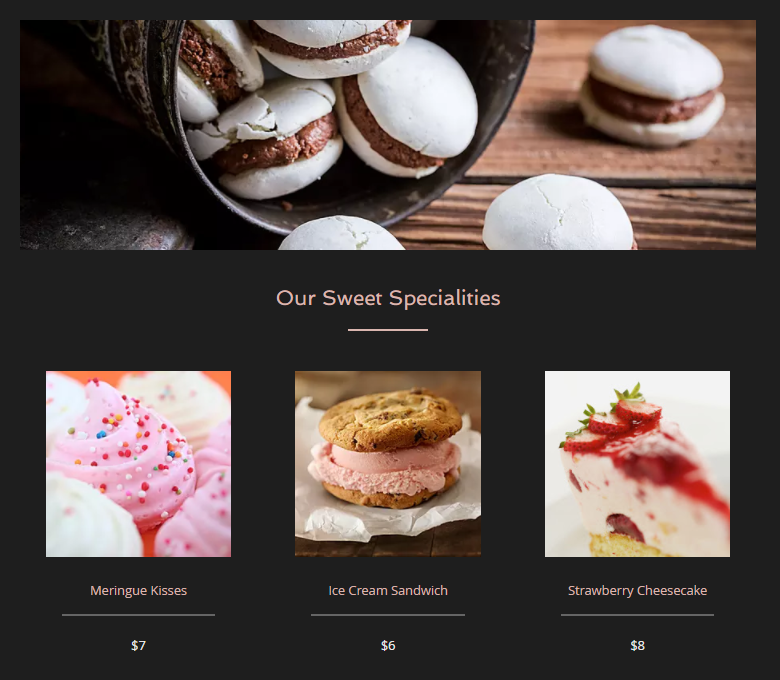
Quer saber mais?
Confira o curso do Wix Learn sobre como criar menus online.
Adicionar imagens às seções do menu
Você pode facilmente adicionar imagens a diferentes seções do menu (por exemplo: aperitivos, prato principal, sobremesas).
Para adicionar uma imagem a uma seção do menu:
- Vá para Menus no painel de controle do seu site.
- Vá para a seção na qual você deseja adicionar uma imagem e selecione a seção relevante.
- Clique em Editar ao lado de Informações da seção.

- Passe o mouse sobre a imagem e clique em Atualizar para editar.
- Selecione uma imagem ou clique em Upload de mídia para fazer upload de uma nova.
- Clique em Adicionar à página.
- Clique em Salvar.
Adicionar imagens aos pratos
Você pode adicionar imagens a pratos individuais ao seu menu.
Para adicionar uma imagem a um prato:
- Vá para Menus no painel de controle do seu site.
- Vá para o prato ao qual deseja adicionar uma imagem e selecione o prato.
- Clique em Editar ao lado de Informações do prato.

- Passe o mouse sobre a imagem e clique em Alterar a imagem.
- Selecione uma imagem ou clique em Upload de mídia para fazer upload de uma nova.
- Clique em Adicionar à página.
- Clique em Salvar.
Adicionar imagens de placeholder
Você pode fazer upload de imagens de placeholder que aparecem sempre que um prato não tiver sua própria imagem.
Para adicionar uma imagem de placeholder:
- Vá para Menus no painel de controle do seu site.
- Vá para o menu ao qual deseja adicionar uma imagem de placeholder e selecione o menu.
- Clique no ícone Mais ações
 no canto superior direito.
no canto superior direito. - Clique em Definir imagem de placeholder.
- Clique em Alterar imagem.
- Selecione uma imagem ou clique em Upload de mídia para fazer upload de uma nova.
- Clique em Adicionar à página.
- Clique em Salvar.
Diretrizes para imagens no Wix Restaurantes
Você pode fazer upload de imagens para seções do menu (por exemplo: aperitivos, bebidas, etc) e para pratos individuais.
Recomendações gerais para imagens do Wix Restaurantes:
- As imagens devem ter menos de 30 MB.
- A largura da imagem deve ser inferior a 4000 pixels.
- A altura da imagem deve ser inferior a 4000 pixels.
- Não há restrições para o formato da imagem.
A proporção de imagem recomendada varia dependendo do layout que você escolher para usar no Menus do Wix Restaurantes e no Pedidos do Wix Restaurantes.
Recomendações para proporções de imagens dos pratos nos menus do Wix Restaurantes:
- Layout Delicioso: proporção 1:1
- Layout Catálogo: proporção 1:1
- Outros layouts: proporção 4:3
Recomendações para proporções de imagem dos pratos nos pedidos do Wix Restaurantes:
- Layout Faixa: 1:1
- Layout Cartão: 4:3
A proporção da imagem deve ser 1:4.


